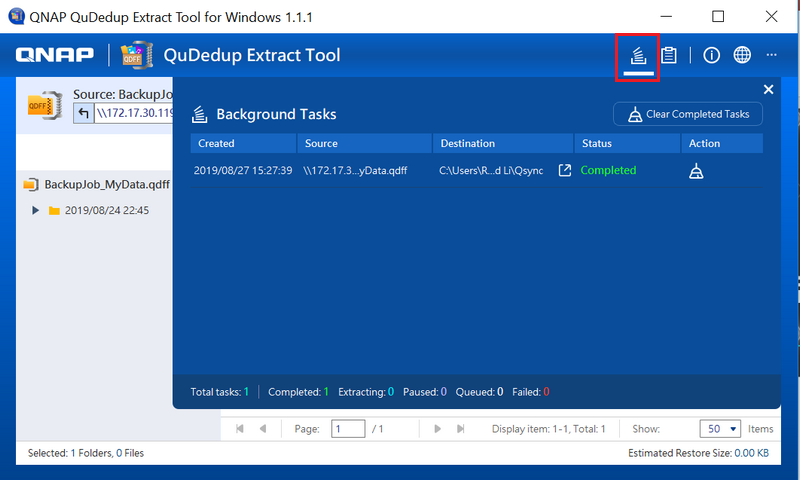Come si esegue l'estrazione di file .qdff utilizzando lo strumento QuDedup Extract?
Prodotti applicabili
QuDedup Extract Tool
Sfondo
QuDedup è una tecnologia di deduplicazione QNAP, inclusa in Hybrid Backup Sync (HBS), che riduce le dimensioni dei backup per migliorare le velocità di trasferimento e l'efficienza dell'archiviazione. Quando si esegue un processo di backup con QuDedup attivato, i dati vengono deduplicati e archiviati come cartella .qdff nella destinazione.
Su un NAS QNAP, è possibile estrarre e ripristinare i dati deduplicati da una cartella .qdff semplicemente creando un processo di ripristino in HBS.
Per estrarre i dati deduplicati su un computer, è possibile utilizzare QuDedup Extract Tool. QuDedup Extract Tool è disponibile per Windows, macOS e Ubuntu.
Estrazione di file .qdff su un computer
- Scaricare e installare QuDedup Extract Tool sul computer.
È possibile scaricare QuDedup Extract Tool all'indirizzo https://www.qnap.com/en/utilities/enterprise#utliity_18. - Aprire QuDedup Extract Tool:

- Fare clic su Sfoglia file.
Viene aperto il browser file. - Individuare e selezionare una cartella .qdff da estrarre.
- Fare clic su Seleziona cartella.
QuDedup Extract Tool apre la cartella e ne visualizza il contenuto.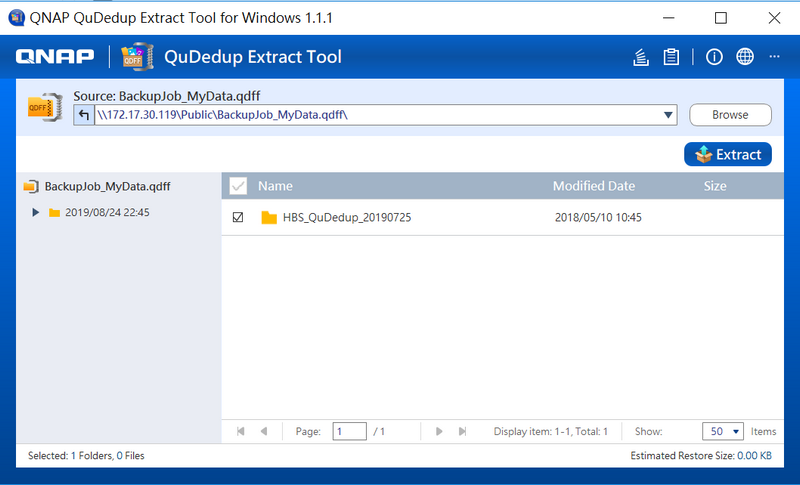
- Selezionare la versione e i file e le cartelle da estrarre.
- Fare clic su Estrai.
Viene visualizzata una finestra di conferma. - Fare clic su OK.
Viene aperto il browser file. - Selezionare una cartella di destinazione nel computer.
- Fare clic su Seleziona cartella.
Viene aperta una finestra di dialogo.
- Selezionare un criterio di conflitto.
QuDedup Extract Tool estrae tutti i file e le cartelle nella cartella di destinazione in base al criterio di conflitto selezionato.Criterio di conflitto Descrizione Sostituisci tutto Sostituire i file di destinazione esistenti con i file di origine se hanno gli stessi nomi. Ignora tutto Non sostituire i file di destinazione esistenti con i file di origine se hanno gli stessi nomi. SuggerimentoSe la finestra Attività in background non si apre automaticamente, è possibile fare clic sull'icona nell'angolo in alto a destra per visualizzare lo stato di estrazione.